Преглед садржаја
Ако желите да превучете формулу у Екцел помоћу тастатуре , овај чланак је за вас. Овде ћемо вам показати 7 лаке и ефикасне методе за обављање задатка без напора.
Преузмите радну свеску
Превлачење формуле у Екцел помоћу Кеибоард.клск
7 метода за превлачење формуле у Екцел са тастатуром
Следећа табела Сет података има Име , Плату Колоне , Прираст и Укупна плата . Користићемо формулу за израчунавање Укупне плате у ћелији Е5 и показаћемо 7 методе које ће вам помоћи да превучете формулу у Екцел са тастатуром . Овде смо користили Екцел 365 . Можете користити било коју доступну верзију Екцел-а.

Метод-1: Коришћење пречица за копирање и лепљење за превлачење формуле у Екцел помоћу тастатуре
У овој методи ћемо користите пречицу на тастатури ЦТРЛ + Ц да копирате формулу и ЦТРЛ + В да превучете формулу.
Кораци:
- Прво ћемо откуцати следећу формулу у ћелију Е5 .
=C5+D5 Овде, ова формула једноставно додаје ћелију Ц5 са ћелијом Д5 .
- Након тога, притисните ЕНТЕР .

Резултат можемо видети у ћелији Е5 .
- Следеће ћемо изабрати ћелију Е5 &гт; затим притисните ЦТРЛ + Ц .
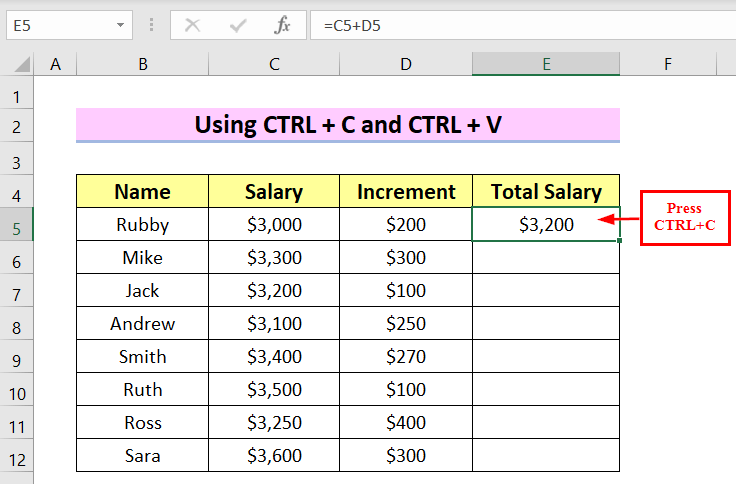
- Након тога, изабраћемо ћелију Е6 користећи СХИФТ + Стрелица надоле а затим укуцајте ЦТРЛ +В .

Резултат можемо видети у ћелији Е6 .
- Након тога, ми откуцаће ЦТРЛ + В у преостале ћелије колоне Укупна плата .
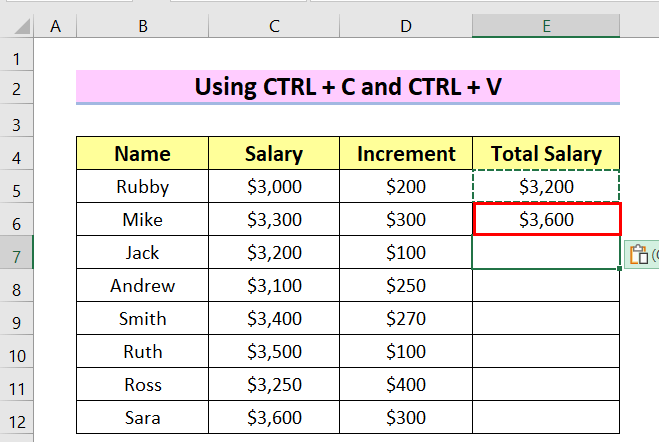
Коначно, ми можете видети резултат Превуците формулу у Екцел-у са тастатуром.
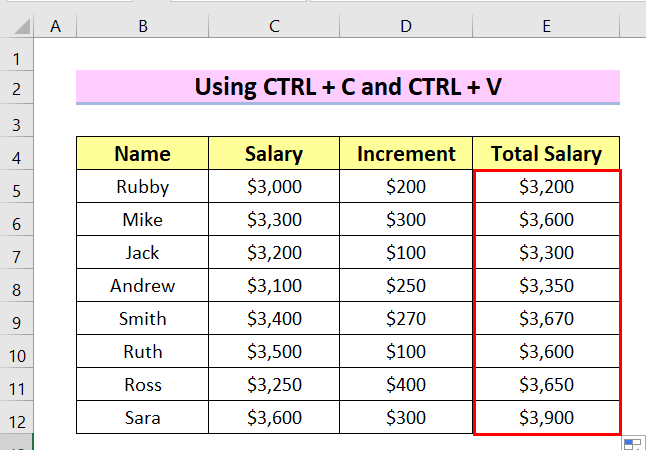
Прочитајте више: Како омогућити превлачење формуле у Екцел-у (са брзим Кораци)
Метод-2: Употреба тастера ЦТРЛ+Ц , Ф5 и ЦТРЛ+В за превлачење формуле у Екцел-у помоћу тастатуре
Овде ћемо откуцати ЦТРЛ + Ц да копирамо формулу, након тога ћемо притиснути тастер Ф5 да бисмо отворили прозор Иди на и откуцаћемо ЦТРЛ + В да превучете формулу помоћу тастатуре .
Кораци:
- Прво ћемо укуцати следећу формулу у ћелију Е5 за сабирање ћелија Ц5 и Д5 .
=Ц5+Д5
- Након тога, притисните ЕНТЕР .

- Затим ћемо изабрати ћелију Е5 и откуцати ЦТРЛ + Ц да бисте копирали ћелију.

- Након тога ћемо притиснути с тастером Ф5 .
Појавиће се оквир за дијалог Иди на .
- У Референца , откуцаћемо Е12 , пошто желимо да превучемо формулу у ћелију Е12 .

- Након тога, притисните СХИФТ + ЕНТЕР , ово ће изабрати ћелије од Е5 до Е12 .
- Затим притисните ЦТРЛ + В .

Коначно, можемо видети резултат превлачењаФормула у Екцел-у са тастатуром.

Прочитајте више: [Поправљено!] Екцел превлачење за попуњавање не ради (8 могућих решења )
Метод-3: Коришћење СХИФТ+стрелица надоле &амп; ЦТРЛ+Д да превучете формулу надоле
Овде ћемо користити тастер СХИФТ + стрелица надоле да бисмо изабрали ћелије у колони, након тога ћемо притиснути ЦТРЛ + Д да превучете формулу надоле.
Кораци:
- Прво ћемо укуцати следећу формулу у ћелију Е5 да бисмо додали горе ћелије Ц5 и Д5 .
=C5+D5
- Након тога притисните ЕНТЕР .

- Затим, изаберите ћелију Е5 и откуцајте СХИФТ + стрелица надоле тастер.

Можемо да видимо изабране ћелије од Е5 до Е12 .
- Затим притисните ЦТРЛ + Д .

Коначно, можемо видети резултат превлачења формуле у Екцел са тастатуром.
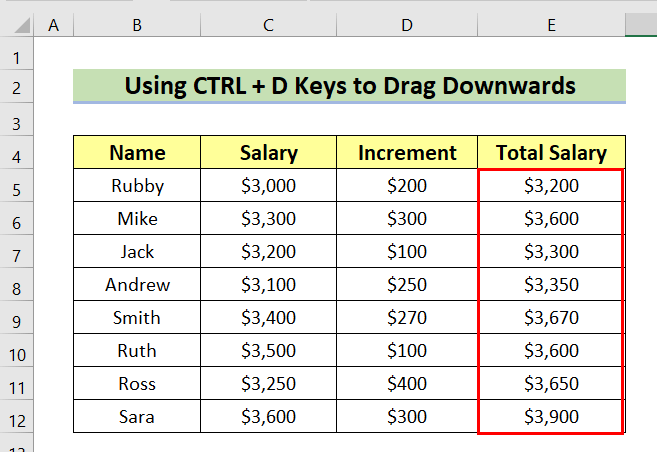
Прочитајте више: Како превући формулу и игнорисати скривене ћелије у Екцел-у (2 примера)
Метод-4: Уметање тастера ЦТРЛ+Р за превлачење формуле ка десно
Овде ћемо користити тастере ЦТРЛ + Р да превучемо формулу удесно.
Кораци:
- Прво ћемо откуцати следеће ф ормула са функцијом СУМ у ћелији Ц13 .
=SUM(C5:C12) Овде, <Функција 1>СУМ сабира ћелије од Ц5 до Ц12 .
- Након тога притисните ЕНТЕР .

Можемо да видимо резултат у ћелији Ц13 и желимо да превучемо формулу ћелије Ц13 десно.
- Након тога, изабраћемо ћелију Ц13 .

- Затим, изаберите ћелију Д13 и откуцајте ЦТРЛ + Р .

Можемо видети резултирати ћелијом Д13 .
- Слично, изабраћемо ћелију Е13 и притиснути ЦТРЛ + Р .

Коначно, можемо видети резултат Превуците формулу у Екцел-у са тастатуром.

Прочитајте више: Како превући формулу хоризонтално са вертикалном референцом у Екцел-у
Метод-5: Примена тастера ЦТРЛ+ЕНТЕР за превлачење формуле у Екцел-у помоћу тастатуре
У овој методи користићемо тастере ЦТРЛ + ЕНТЕР да превучемо формулу надоле у колони.
Кораци:
- Прво ћемо укуцати следећу формулу у ћелију Е5 .
=C5+D5 Овде, ова формула једноставно додаје ћелију Ц5 са ћелијом Д5 .
- Након тога притисните ЕНТЕР .

- Затим, изаберите ћелију Е5 и откуцајте СХИФТ + стрелица надоле тастер.
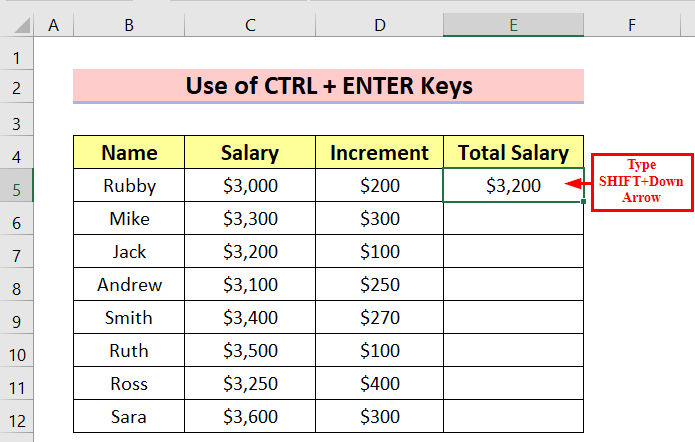
- Затим ћемо притиснути тастер Ф2 да пређемо на прву изабрану ћелију Е5 .

- Након тога, укуцаћемо тастере ЦТРЛ + ЕНТЕР .

Коначно, можемо видети резултат превлачења формуле у Екцел-у саТастатура.

Метод-6: Употреба функције табеле за превлачење формуле у Екцел-у
Овде ћемо уметнути табелу и показаћемо како да превучемо формуле у колону табеле.
Кораци:
- Прво ћемо изабрати цео скуп података &гт; идите на картицу Инсерт &гт; изаберите Табела .
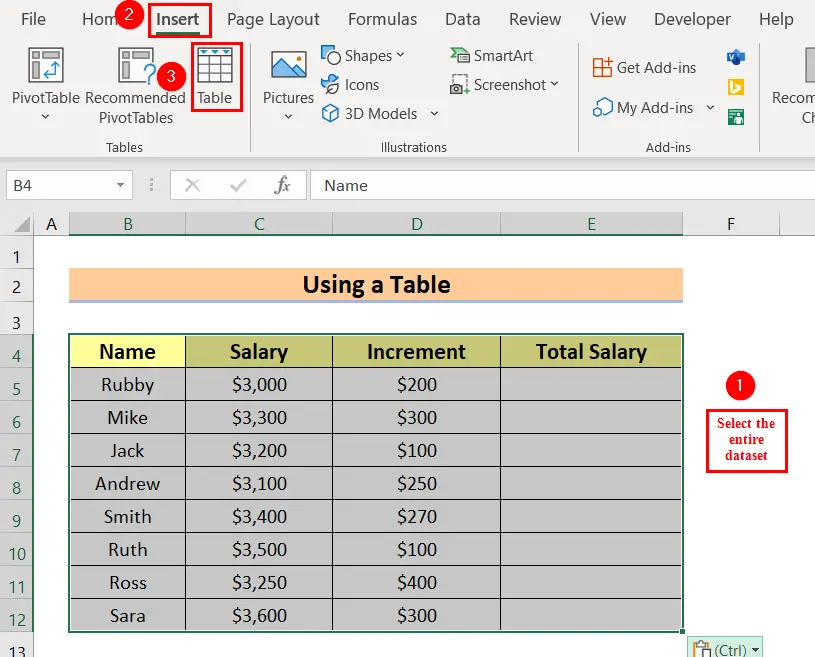
Појавиће се дијалошки оквир Креирај табелу . Уверите се да је поље Моја табела има заглавље означено.
- Кликните на ОК .

- Након тога, у ћелију Е5 укуцаћемо следећу формулу.
=[@Salary]+[@Increment] Овде, ова формула сабира колону Плата са колоном Прираст .
- Затим притисните ЕНТЕР .
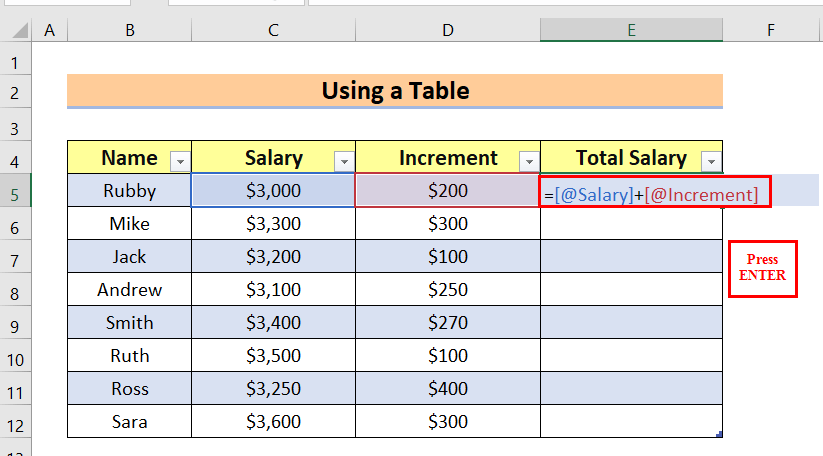
Коначно, можемо видети резултат Превуците формулу у Екцел-у помоћу тастатуре.

Прочитајте више: Како користити ручицу за попуњавање за копирање формуле у Екцел (2 корисна примера)
Метод-7: Коришћење комбинације тастера АЛТ+Х+Ф+И+С и АЛТ+Ф
Овде ћемо прво користити комбинацију тастера АЛТ + Х + Ф + И + С , а затим тастера АЛТ + Ф да превучемо формулу у колону.
Кораци:
- Прво ћемо укуцати следећу формулу у ћелију Е5 да бисмо сабрали ћелију Ц5 и Д5 .
=Ц5+Д5
- Након тога притисните ЕНТЕР .
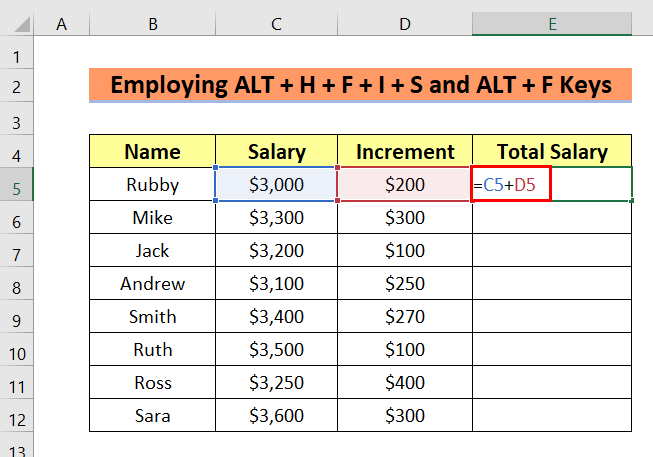
- Затим изаберите ћелију Е5 и откуцајте СХИФТ + стрелица надоле тастери.

- Након тога, укуцаћемо АЛТ + Х + Ф + И + С тастере један по један.
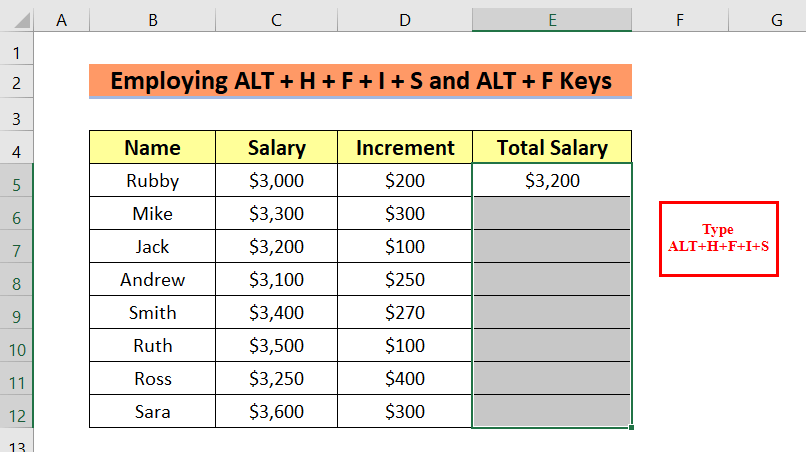
Појавиће се Серија оквира за дијалог.
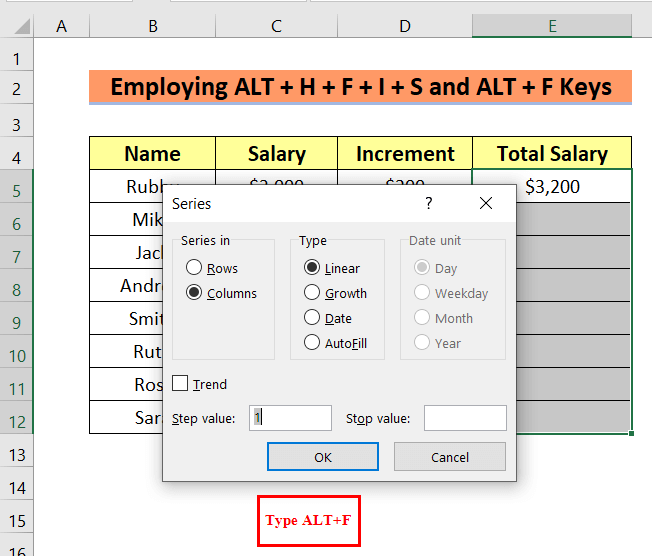
- Након тога, укуцаћемо АЛТ + Ф .
- Затим ћемо притиснути ЕНТЕР .

Коначно, можемо видети резултат Превуците формулу у Екцел-у са тастатуром.

Прочитајте више: Повећање броја превлачења не ради у Екцел-у (решење са једноставним корацима)
Закључак
Овде смо покушали да вам покажемо 7 методе за превлачење формула са тастатуром у Екцел-у. Хвала вам што сте прочитали овај чланак, надамо се да је ово било од помоћи. Ако имате питања или сугестије, молимо вас да нас обавестите у одељку за коментаре. Посетите нашу веб страницу Екцелдеми да бисте истражили више.

